« سوالات متداول »
سوال 1 : چرا خطای 403 - Forbidden دریافت میکنیم؟
پاسخ اول : اگر اکانت شما در حال استفاده باشد و بخواهید از سیستم اینترنت دیگری اقدام به دانلود کنید خطای 403 دریافت میکنید.
این مشکل هیچ ارتباطی با سرورهای VIP ندارد و کاملا مربوط به خودِ نرم افزار دانلودمنیجر IDM هست.
این مورد در بخش پشتیبانی سایت IDM در این صفحه ذکر شده و راه حل های پیشنهادی نیز ارائه شده است.
برخی موارد مربوط به این مشکل به این شرح است :
- ممکن است ورژن دانلودمنیجر شما قدیمی باشد و این مسئله باعث تداخل با برنامه های دیگر یا سیستم عامل شما شده باشد. همواره از نسخه های بروز استفاده کنید.
- ممکن است برخی آنتی ویروس ها باعث ایجاد محدودیت در اجرای IDM شوند و یا برخی بدلیل کرک بودن برنامه مانع از فعالیت آن شوند. موقتاً آنتی ویروس را حذف کنید و دانلودها را مجددا از سر بگیرید و یا IDM را در بخش Exclusion یا Exception آنتی ویروس خود قرار دهید تا آن را اسکن نکند.
مثلا ثابت شده است که آنتی ویروس ESET مانع کار IDM می شود و ممکن است دانلود شما با مشکل مواجه شود ؛ بنابراین اگر از این آنتی ویروس استفاده می کنید حتما آدرس شاخه برنامه IDM مثلا C:\Program Files (x86)\Internet Download Manager را در بخش Exclusion نرم افزار ESET اضافه کنید تا ESET مانع فعالیت IDM نشود.
- در صورت امکان ، حتما از سیستم عامل خود را بروز نگه دارید.
- اگر بصورت همزمان دانلودمنیجر دیگری را روی سیستم عامل خود نصب کردید این دو دانلودمنیجر کار یکدیگر را مختل خواهند کرد. ابتدا هر دو را کاملاً Uninstall کنید و سپس از ابتدا IDM را نصب نمایید.
- اگر در زمان دانلود سرویس های پروک*سی یا دورزننده فیل*ترین*گ فعال باشند این مسئله در دانلود شما اختلال ایجاد میکند. در این صورت فایل ناقص را حذف کنید و مجدداً لینک گیری نمایید.
- اگر از نسخه کرک شده IDM استفاده میکنید هرگز آن را از طریق خودِ برنامه بروز نکنید. اگر این کار را انجام دادید ابتدا IDM را کاملاً Uninstall کنید و مجددا از ابتدا نسخه جدید را با کرک معتبر نصب نمایید.
- ممکن است کرک دانلودمنیجر شما معیوب باشد.
- کاربرانی که با این مشکل مواجه بودند اعلام کردند که این مشکل در نرم افزار Orbit وجود ندارد.
رفع مشکل دانلود شدن فایل با مرورگر و دریافت خطای video can't be played , file is corrupt
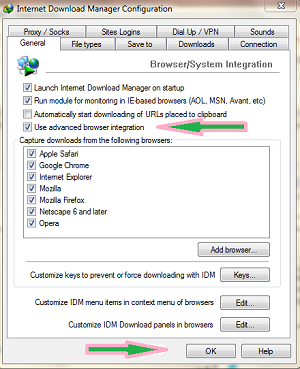
برای پشتیبانی idm از فرمت mkv یا rmvb بصورت دستی این فرمتها رو در تب file types وارد کنید و در نهایت ok کنید.
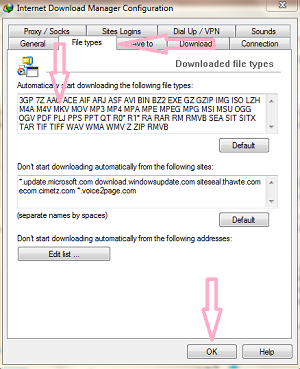
منع دانلود IP سرویس های غیر خانگی
از آنجایی که سرویس VIP فقط برای کاربران خانگی تهیه شده ، امکان دانلود برای دیگر سرویس های غیرخانگی وجود ندارد.
در صورتی که با خطای زیر مواجه شدید :
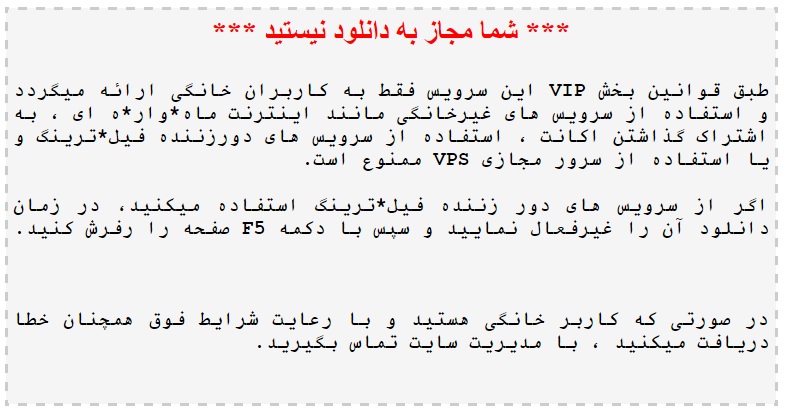
رفع اختلالات مربوط به بعضی سرویس دهنده های ایرانی
مشاهده شده برخی سرویس دهنده های اینترنت به کاربران سرویس هایی ارائه میکنند که بعضا در شناسایی سرورها و سایت ها مشکل دارند و این مسئله در دیتاسنترهای بزرگ و بارگذاری بعضی سایت ها اختلال ایجاد می کند.
به عنوان مثال کاربری نمی تواند وارد سایت شود یا دانلود کند. این مشکلات ابداً به سرور ما مربوط نیست و تنها به سرویس دهنده اینترنت بستگی دارد.
راه حل اولیه و ساده ای برای رفع این اختلال تنظیم کردن DNS های عمومی روی کانکشن اینترنت هست.
بدیهی است این مسئله هیچ تاثیری روی نحوه کارکرد اینترنت شما ندارد و فقط باعث می شود شما همه سایت ها را بتوانید شناسایی کنید.
ابتدا روی کانکشن اینترنت که در Control Panel >> Network Connection وجود دارد (معمولا با نام Local Area Connection و یا Ethernet وجود دارد، اگر با وایرلس به اینترنت متصل هستید، باید روی کانکشن تنظیمات وایرلس انجام دهید) دابل کلیک کنید و سپس مراحل را از چپ به راست طبق تصویر انجام داده و در انتها تمام صفحات را OK کنید.
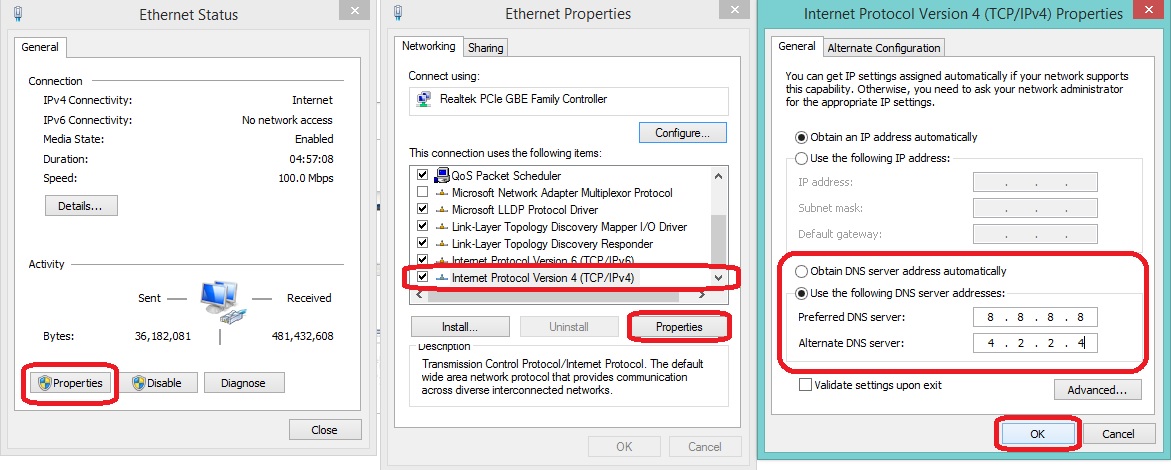
در صورتی که این تغییرات باعث برطرف شدن مشکل شما نشد، با پشتیبانی سرویس دهنده اینترنت تماس بگیرید.
